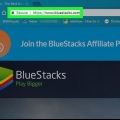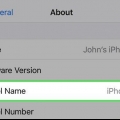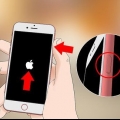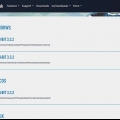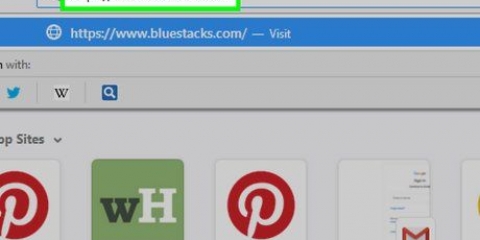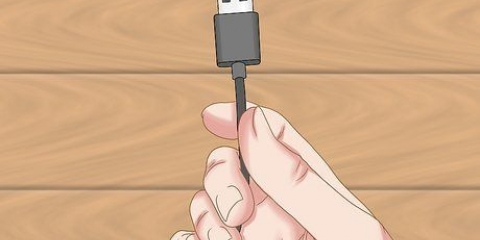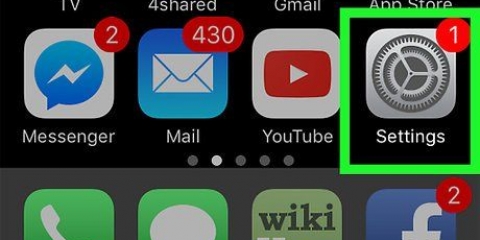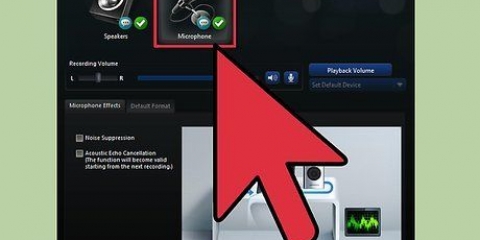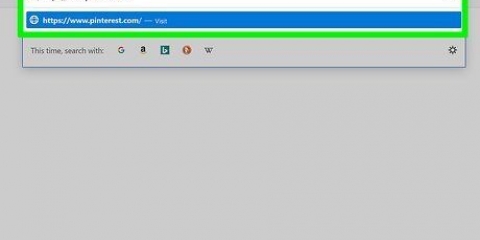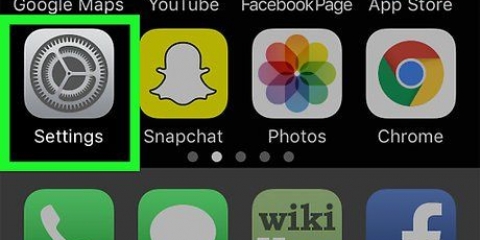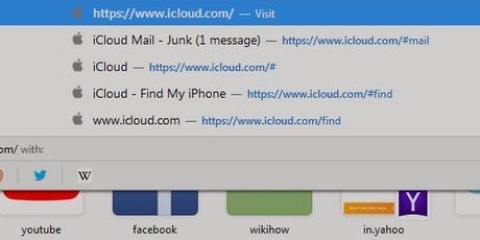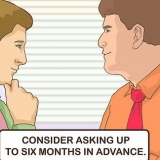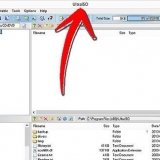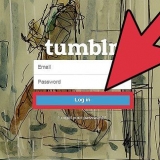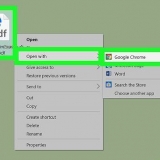Vir USB moet jy jou foon via USB-verbinding aan jou rekenaar koppel en dan ontwikkelaartoegangsmodus op Android USB-ontfoutermodus aktiveer (slegs Android) deur te gaan na Instellings > Oor > Ontwikkelaar opsies om te gaan. Met WiFi, maak seker dat jou foon herken en aan jou rekenaar se draadlose netwerk gekoppel is. Daar sal amper altyd `n klein Wi-Fi-ikoon op jou foon se tuisskerm wees wat jou verbinding met `n netwerk wys. Vir Bluetooth, maak seker dat Bluetooth vir jou toestel aangeskakel is. Gewoonlik kan jy Bluetooth aan- of afskakel in jou foon se `Instellings`-kieslys. Boonop moet Bluetooth ook op jou rekenaar geaktiveer word via die kontrolepaneel of via die kieslys van jou draadlose verbindings. Wag vir die toestel om aan jou rekenaar te koppel.






Jy behoort jou huidige status (Gekoppel, Ontkoppel) en tipe verbinding (USB, Bluetooth, Wi-Fi) in die panele onderaan die kliëntvenster te sien. Sodra die verbinding suksesvol is, sal alle klanke wat deur jou foon opgetel word, na jou rekenaar gestuur word. As jy wil hoor hoe die geluide opgetel word, gaan na Opsies > Speel in die luidspreker op jou rekenaarkliënt. Jy kan deurklik Skakel > Ontkoppel op jou rekenaar of tik die stopknoppie op jou foon om die verbinding en opname te beëindig
Soek `Microphone Live` in die soekvorm onderaan die skerm. Die ontwikkelaar van die toepassing is Von Bruno. Hierdie toepassing is slegs beskikbaar op die App Store vir Apple-toestelle. 







Tik op Voorste iPhone-mikrofoon indien nie reeds in die onderste linkerhoek van jou skerm gekies nie. Jy kan die mikrofoonvolume verstel deur jou vinger op en af op die skerm te vee.
Tik op dock connector in die spyskaart wat oprol. Jy behoort op jou rekenaar te sien dat die invoervlak in die Stelselvoorkeure-skerm die klanke wys wat deur die mikrofoon in jou iPhone opgetel word. Jy moet die Microphone Live-toepassing op jou iPhone oop hou sodat dit voortdurend kan werk.
Voer `Slim opname` in die soekbalk bo-aan die skerm in en tik op die soekresultaat wat `SmartMob` as ontwikkelaar wys. Tik op te installeer om voort te gaan. Sommige Samsung-fone met Android 6.0 het `n vooraf geïnstalleerde stemopname-toepassing genaamd Samsung Voice Recorder. Jy kan daardie toepassing op dieselfde manier as Smart Recording gebruik, maar Smart Recording het beter resensies en graderings in die Google Play Winkel. 




Jy kan ook die lêer hernoem deur die blokkie te tik wat die versteknaam vertoon (gewoonlik is dit iets soortgelyk aan `Opname 1`). Jou oudiolêer sal gestoor word en jy kan dit vind deur te tik Opnames in die onderste linkerhoek van die hooftoepassingskerm. Jy kan die opname deel deur te tik Dele onder die voorskoubeeld.



Gebruik jou foon as 'n mikrofoon
Inhoud
Hierdie tutoriaal sal jou wys hoe om jou foon as `n mikrofoon te gebruik met `n vooraf geïnstalleerde of afgelaaide toepassing. Daar is verskeie goeie gratis toepassings beskikbaar en daar is selfs toepassings waarmee u u foon as `n mikrofoon op u rekenaar kan gebruik.
Trappe
Metode1 van 4:Gebruik jou foon as `n rekenaarmikrofoon op Windows

1. Laai die rekenaarkliënt bykomend tot die mobiele toepassing af. Die gratis WO Mic-aflaaiskakels vir Windows is op die webwerf beskikbaar http://www.draadloos oranje.com/womic/. Jy moet ook die bestuurderpakket installeer wat op dieselfde bladsy beskikbaar is onder `Installeer die toestelbestuurder op die rekenaar`.
- Jy kan die WO Mic-toepassing gratis van die Apple Store en Google Play Winkel aflaai. Terwyl die mobiele toepassing vir iPhone- en Android-fone werk, kan jy die rekenaarkliënt net op `n Windows- (of Linux)-rekenaar gebruik.

2. Maak WO Mic op jou foon en rekenaar oop. Die ikoon van hierdie mobiele toepassing lyk soos `n mikrofoonikoon wat jy op een van jou tuisskerms, in die toepassingslaai of deur te soek kry. Op jou rekenaar sal jy hierdie nuut bygevoegde toepassing in jou Start-kieslys vind.

3. Tik die Instellings-ikoon
in die mobiele toepassing. Jy sal dit in die regter boonste hoek van jou skerm vind.
4. Tik opvervoer en kies `n vervoermodus. `n Kieslys sal verskyn en jy kan kies om via USB, WiFi of Bluetooth te koppel deur daarop te tik. Dit word die meeste aanbeveel om via USB te koppel, aangesien dit die mees stabiele is en die hoogste bistempo het.

5. Keer terug na die hoof mobiele toepassingskerm. Jy kan die navigasieknoppies op jou skerm gebruik om terug te gaan en die kieslys toe te maak. Daarbenewens is dit moontlik om die toepassing toe te maak en weer oop te maak.

6. Tik op die tuisikoon
op die mobiele toepassing. Jy sal dit in die regter boonste hoek van jou skerm sien. Dit sal die bediener begin. Jy kan nou jou foon eenkant sit en op jou rekenaar werk.

7. Klik op die Connection-oortjie in die WO Mic-rekenaarkliënt. U sal dit in die linkerbovenhoek van die kliëntvenster sien.

8. KlikMaak `n verbinding. Dit is gewoonlik die eerste opsie in die spyskaart.

9. Klik om `n vervoer (verbinding) tipe te kies. Jy sal `n lys opsies in die paneel aan die linkerkant van die venster sien. Jy moet dieselfde tipe verbinding kies wat jy voorheen gekies het.

10. Kies die inligting in die `Besonderhede`-paneel. Voordat jy met die verbinding kan voortgaan, moet jy sekere parameters spesifiseer, tensy jy USB gebruik, so jy hoef nie enige spesifieke inligting by te voeg nie.

11. klik opMaak `n verbinding. Jy kan dit aan die onderkant van die skerm sien.
Metode2 van 4:Gebruik jou iPhone as `n rekenaarmikrofoon op Mac

1. Laai die mikrofoon regstreekse toepassing van die App Store af
op jou iPhone. Die mikrofoontoepassing is gratis en het `n hoë gradering in die App Store.
2. Koppel die iPhone aan jou Mac via die USB-verbinding. Die laaikabel wat saam met jou iPhone gekom het, koppel aan die laaipoort van jou iPhone en aan `n gratis USB-poort op jou rekenaar.

3. Maak Audio MIDI Setup op jou Mac oop. Jy kan hiertoe toegang kry deur op die Kollig-ikoon in jou spyskaartskerm te klik, `MIDI` te tik en dan op die eerste soekresultaat te klik wat `Oudio MIDI Setup` sê.
As jou iPhone gekoppel en ontsluit is, sal jy dit as `n opsie in die linkerpaneel sien.

4. klik opSkakel oor onder die ikoon van jou iPhone. Jy kan dit sien in die paneel aan die linkerkant van die venster.

5. Maak Stelselvoorkeure oop. Dit is óf `n rat-ikoon op jou skerm óf jy kan op die Apple-logo in die regter boonste hoek van jou spyskaart klik en dan klik Stelselvoorkeure klik.

6. KlikKlank. Jy behoort dit in die tweede ry met `n luidspreker-ikoon te vind.

7. klik opiPhone in die Invoer-oortjie. As dit reeds gekies is, kan jy hierdie stap oorslaan.

8. Maak die Microphone Live-toepassing op jou iPhone oop. Hierdie toepassingsikoon lyk soos `n mikrofoonikoon op `n grys agtergrond wat jy op een van jou tuisskerms sal vind.

9. Tik die kragknoppie
gesentreer in jou skerm. Hierdie een sal van rooi na grys gaan om aan te dui dat dit aan is.
10. TikGeen uitgang nie (as dit is wat jy sien). As dit reeds die korrekte inligting wys, kan jy hierdie stap oorslaan.
Metode 3 van 4: Gebruik Android

1. Laai Smart Recording af en installeer dit vanaf Google Play Winkel
. Smart Recording is `n gratis advertensie-gesteunde toepassing, maar jy kan van advertensies ontslae raak deur `n maandelikse Google Play Pass-fooi van $4,09/maand te betaal. Jy kan die Google Play Winkel op een van jou tuisskerms vind, in die toepassinglaai of deur te soek.
2. Maak Smart Recording oop. Hierdie toepassingsikoon lyk soos `n mikrofoon langs `n rooi kolletjie wat u op enige van u tuisskerms, in die toepassingslaai of deur te soek kan vind.

3. Tik die rekordknoppie. Dit lyk soos `n rooi sirkel met `n ander mikrofoonikoon binne.
As dit die eerste keer is dat jy Smart Recording gebruik, moet jy klik Om toe te laat tik sodat die toepassing toegang tot lêers het vir berging en jou mikrofoon om oudio op te neem.

4. Rig jou foon se mikrofoon na die klank. Op die meeste slimfone is die mikrofoon aan die onderkant van die foon, aan dieselfde kant as die skerm, so dit is naby jou mond. Vir die beste resultate, plaas die mikrofoon so na as moontlik aan die bron van die klank (tot `n duim of twee weg). As jy nie baie naby daaraan kan kom nie, rig net die mikrofoon na die klank.
As volume nie `n probleem is nie (soos in `n stil kamer), kan jy gewoonlik jou foon met die gesig na bo op `n tafel langs jou plaas.

5. Tik die regmerkie om opname te beëindig. Om die opname te beëindig en te stoor, tik die sirkel om die regmerkie onderaan die skerm.
As jy die opname wil onderbreek en later weer wil begin, tik die sirkelknoppie met die timer aan. Die woord `Pouse` verander na `Hervat`, wat aandui dat die opname hervat kan word.

6. Bekyk die opname (opsioneel). As jy wil seker maak dat jou opname duidelik en vry van geraas is, kan jy die speel-ikoon tik om die lêer na te gaan.
Metode 4 van 4: Gebruik iPhone

1. Maak stemmemo`s oop. Hierdie toepassingsikoon lyk soos `n rooi en wit golflengte wat jy op een van jou tuisskerms of in die gids kan sien Dienste vind.

2. Tik op die sirkelknoppie. Jy kan hierdie rekordknoppie onderaan jou skerm vind.

3. Rig jou foon se mikrofoon na die klank. Op die meeste slimfone is die mikrofoon aan die onderkant van die foon aan dieselfde kant as die skerm, so dit is naby jou mond. Vir die beste resultate, plaas die mikrofoon so na as moontlik aan die bron van die klank (tot `n duim of twee weg). As dit nie moontlik is om so naby te kom nie, rig net die mikrofoon na die klankbron.

4. Tik die stop-ikoon. Jy sal hierdie knoppie onderaan jou skerm sien waar die rekordknoppie voorheen was.
Nadat u die stop-ikoon getik het, sal u stemmemo outomaties gestoor word. Jy kan dit wysig met enige toestel (soos `n iPad) wat met dieselfde Apple ID aangemeld is. Wees versigtig vir jou omgewing en klankprobleme wanneer jy opneem. Moenie in `n groot, leë kamer vol harde oppervlaktes opneem nie, want dit alles kan jou opname `n afleidende eggo gee. Matte, matte, sagte meubels en komberse werk almal om `n eggo te demp. Moenie opneem met agtergrondgeraas soos konstruksiewerk, grassnyers en vliegtuie nie, wat baie hard kan wees in die finale opname. Moet ook nie buite opneem nie. Dit mag lyk stil, maar selfs `n bietjie briesie kan soos `n windstorm op die mikrofoon klink. As die stemmemo`s op iPhone nie vir jou werk nie, kan jy Voice Recorder probeer.
Wenke
- As jy nie draadloos aan WO Mic kan koppel nie, maak seker dat TCP uitgaande poort 8125 en UDP inkomende poort 8126 nie deur jou Firewall-program geblokkeer word nie. Sien die WO mikrofoon Gereelde Vrae (Gereelde Vrae) bladsy vir bykomende hulp.
- As jy `n toepassing wil hê wat veelvuldige snitte opneem (wat nuttig is vir musikante), probeer J4T Multitrack (Android), of FourTrack (iOS). Die meeste van die beste multitrack-opnemers, insluitend hierdie een, is nie gratis nie.
- Daar is ander mikrofoontoepassings vir gespesialiseerde doeleindes, maar daar is te veel goeie klankopnametoepassings om op te lys. `n Paar ander kwaliteitkeuses wat vir beperkte gebruike bedoel is, sluit in:
- StoryCorps, wat ontwerp is om familieverhale op te teken. Die toepassing kan tot 45 minute oudio op `n slag opneem en het maklike opsies om stories te deel en te argiveer.
- in Klas, waarmee jy oudio kan opneem terwyl jy aantekeninge maak en jou skedule bestuur. Perfek vir studente.
- Menigte mikrofoon laat gehoorlede hul slimfone as mikrofone by groot byeenkomste gebruik.
- Voice Changer Plus (en soortgelyke toepassings), waarmee jy stemsnitte met vermaaklike effekte kan pasmaak.
Artikels oor die onderwerp "Gebruik jou foon as 'n mikrofoon"
Оцените, пожалуйста статью
Gewilde